Управление обновлениями драйверов Surface в Configuration Manager
Сводка
Начиная с Microsoft System Center Configuration Manager версии 1710, вы можете синхронизировать и развертывать обновления встроенного ПО и драйверов Microsoft Surface непосредственно через клиент Configuration Manager. Процесс похож на развертывание регулярных обновлений. Однако для получения обновлений драйверов Surface в каталог требуются дополнительные конфигурации.
Предварительные условия
Для управления обновлениями драйверов Surface необходимо выполнить следующие предварительные требования:
- Необходимо использовать Configuration Manager версии 1710 или более поздней.
- Все точки обновления программного обеспечения (SUP) должны работать Windows Server 2016 или более поздней версии. В противном случае Configuration Manager игнорирует этот параметр, и драйверы Surface не будут синхронизированы.
Примечание.
Если ваша среда не соответствует предварительным требованиям, ознакомьтесь с альтернативными методами развертывания обновлений драйверов и встроенного ПО Surface в разделе Часто задаваемые вопросы .
Полезные файлы журнала
Следующие журналы особенно полезны при управлении обновлениями драйверов Surface.
| Имя журнала | Описание |
|---|---|
| WCM.log | Записывает сведения о конфигурации точки обновления программного обеспечения и подключениях к серверу WSUS для подписных категорий обновлений, классификаций и языков. |
| WsyncMgr.log | Записывает сведения о процессе синхронизации обновлений программного обеспечения. |
Эти журналы находятся на сервере сайта, который управляет SUP, или на самом сервере SUP, если он установлен непосредственно на сервере сайта. Полный список журналов Configuration Manager см. в разделе Файлы журналов в System Center Configuration Manager.
Включение управления обновлениями драйверов Surface
Чтобы включить управление обновлениями драйверов Surface в Configuration Manager, выполните следующие действия.
В консоли Configuration Manager перейдите в раздел Администрирование>Общие сведения о>сайтахконфигурации> сайта.
Выберите сайт, содержащий сервер SUP верхнего уровня для вашей среды.
На ленте выберите Настроить компоненты сайта, а затем выберите Точка обновления программного обеспечения. Или щелкните сайт правой кнопкой мыши и выберите пункт Настроитьточку обновления программного обеспечения компонентов > сайта.
На вкладке Классификации установите флажок Включить драйверы Microsoft Surface и обновления встроенного ПО проверка.
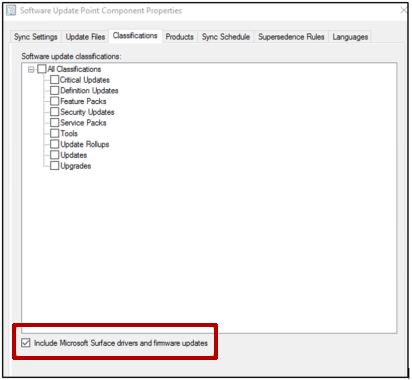
Когда появится следующее предупреждающее сообщение, нажмите кнопку ОК.
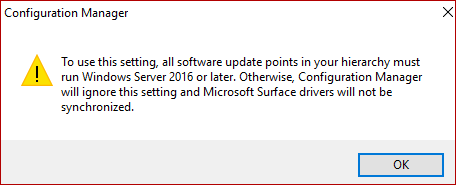
На вкладке Продукты выберите продукты, которые требуется обновить, а затем нажмите кнопку ОК.
Совет
Большинство драйверов Surface относятся к нескольким Windows 10 или Windows 11 группам продуктов. Возможно, вам не придется выбирать все продукты, перечисленные здесь. Чтобы уменьшить количество продуктов, заполняющих каталог обновлений, рекомендуется выбирать только те продукты, которые требуются вашей среде для синхронизации.
Проверка конфигурации
Чтобы убедиться, что sup настроен правильно, выполните следующие действия.
Откройте WsyncMgr.log и найдите следующую запись:
Surface Drivers can be supported in this hierarchy since all SUPs are on Windows Server 2016, WCM SCF property Sync Catalog Drivers is set. Sync Catalog Drivers SCF value is set to : 1Если в WsyncMgr.log зарегистрирована любая из следующих записей, повторно проверьте шаг 4 в предыдущем разделе:
Sync Surface Drivers option is not set Sync Catalog Drivers SCF value is set to : 0Откройте WCM.log и найдите запись, похожую на следующую:
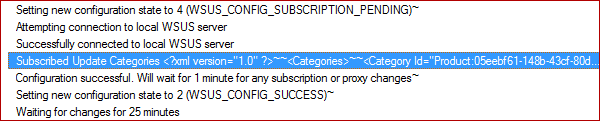
Эта запись представляет собой XML-элемент, в который перечислены все группы продуктов и классификации, которые в настоящее время синхронизированы сервером SUP. Например, может появиться запись, похожая на следующую:
<Categories> <Category Id="Product:05eebf61-148b-43cf-80da-1c99ab0b8699"><![CDATA[Windows 10 and later drivers]]></Category> <Category Id="Product:06da2f0c-7937-4e28-b46c-a37317eade73"><![CDATA[Windows 10 Creators Update and Later Upgrade & Servicing Drivers]]></Category> <Category Id="Product:c1006636-eab4-4b0b-b1b0-d50282c0377e"><![CDATA[Windows 10 S and Later Servicing Drivers]]></Category> </Categories>Если не удается найти продукты, выбранные на шаге 6 предыдущего раздела, дважды проверка, сохраняются ли параметры SUP.
Вы также можете подождать, пока завершится следующая синхронизация, а затем проверка, указаны ли обновления драйвера и встроенного ПО Surface в разделе Программное обеспечение Обновления консоли Configuration Manager. Например, в консоли могут отображаться следующие сведения.
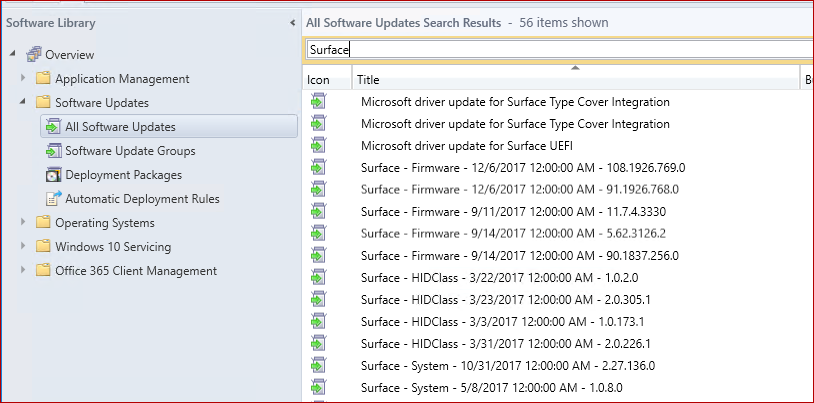
Синхронизация вручную
Если вы не хотите ждать следующей синхронизации, выполните следующие действия, чтобы запустить синхронизацию:
В консоли Configuration Manager перейдите в разделОбзор>библиотеки>программного обеспечения Обновления>Все Обновления программного обеспечения.
На ленте выберите Синхронизировать программное обеспечение Обновления. Или щелкните правой кнопкой мыши Все обновления программного обеспечения, а затем выберите Синхронизировать обновление программного обеспечения.
Отслеживайте ход синхронизации, найдите следующие записи в WsyncMgr.log:
Surface Drivers can be supported in this hierarchy since all SUPs are on Windows Server 2016, WCM SCF property Sync Catalog Drivers is set. sync: SMS synchronizing categories sync: SMS synchronizing categories, processed 0 out of 311 items (0%) sync: SMS synchronizing categories, processed 311 out of 311 items (100%) sync: SMS synchronizing categories, processed 311 out of 311 items (100%) sync: SMS synchronizing updates Synchronizing update 7eaa0148-c42b-45fd-a1ab-012c82972de6 - Microsoft driver update for Surface Type Cover Integration Synchronizing update 2dcb07f8-37ec-41ef-8cd5-030bf24dc1d8 - Surface driver update for Surface Pen Pairing Synchronizing update 63067414-ae52-422b-b3d1-0382a4d6519a - Surface driver update for Surface UEFI Synchronizing update 8e4e3a41-a784-4dd7-9a42-041f43ddb775 - Surface driver update for Surface Integration Synchronizing update 7f8baee8-419f-47e2-918a-045a15a188e7 - Microsoft driver update for Surface DTX Synchronizing update aed66e05-719b-48cd-a0e7-059e50f67fdc - Microsoft driver update for Surface Base Firmware Update Synchronizing update 8ffe1526-6e66-43cc-86e3-05ad92a24e3a - Surface driver update for Surface UEFI Synchronizing update 74102899-0a49-48cf-97e6-05bde18a27ff - Microsoft driver update for Surface UEFI
Развертывание обновлений встроенного ПО и драйверов Surface
Вы можете развернуть обновления встроенного ПО и драйверов Surface так же, как и другие обновления.
Дополнительные сведения о развертывании см. в статье System Center 2012 Configuration Manager–Part7: Software Обновления (deploy)).
Вопросы и ответы
После выполнения действий, описанных в этой статье, драйверы Surface по-прежнему не синхронизируются. Почему?
При синхронизации с сервера вышестоящий Windows Server Update Services (WSUS) вместо Центра обновления Майкрософт убедитесь, что сервер ВЫШЕСТОЯЩИЙ WSUS настроен для поддержки и синхронизации обновлений драйверов Surface. Все подчиненные серверы ограничены обновлениями, которые присутствуют в базе данных сервера ВЫШЕСТОЯЩИЙ WSUS.
Существует более 68 000 обновлений, которые классифицируются как драйверы в WSUS. Чтобы предотвратить синхронизацию драйверов, не связанных с Surface, с Configuration Manager, корпорация Майкрософт фильтрует синхронизацию драйверов по списку разрешенных. После публикации и включения нового списка разрешений в Configuration Manager новые драйверы добавляются в консоль после следующей синхронизации. Корпорация Майкрософт стремится каждый месяц добавлять драйверы Surface в список разрешений в соответствии с ежемесячными выпусками обновлений, чтобы сделать их доступными для синхронизации с Configuration Manager.
Если среда Configuration Manager находится в автономном режиме, при каждом импорте обновлений обслуживания в Configuration Manager импортируется новый список разрешений. Вам также потребуется импортировать новый каталог WSUS, содержащий драйверы, прежде чем обновления будут отображаться в консоли Configuration Manager. Так как автономная среда WSUS содержит больше драйверов, чем Configuration Manager SUP, рекомендуется создать среду Configuration Manager с сетевыми возможностями и настроить ее для синхронизации драйверов Surface. Это обеспечивает меньший экспорт WSUS, который похож на автономную среду.
Если среда Configuration Manager подключена к сети и может обнаруживать новые обновления, вы автоматически получите обновления в списке. Если ожидаемые драйверы не отображаются, просмотрите файлы WCM.log и WsyncMgr.log на наличие сбоев синхронизации.
Среда Configuration Manager находится в автономном режиме. Можно ли вручную импортировать драйверы Surface в WSUS?
Нет. Даже если обновление импортировано в WSUS, оно не будет импортировано в консоль Configuration Manager для развертывания, если оно не указано в списке разрешений. Необходимо использовать средство подключения службы для импорта обновлений обслуживания в Configuration Manager для обновления списка разрешенных.
Какие альтернативные методы можно использовать для развертывания обновлений драйверов и встроенного ПО Surface?
Сведения о развертывании обновлений драйверов и встроенного ПО Surface с помощью альтернативных каналов см. в статье Управление обновлениями драйверов и встроенного ПО Surface. Если вы хотите скачать файл .msi или .exe, а затем развернуть с помощью традиционных каналов развертывания программного обеспечения, см. статью Обновление встроенного ПО Surface с помощью Configuration Manager.
Дополнительные сведения
Дополнительные сведения об обновлениях драйверов и встроенного ПО Surface см. в следующих статьях: